항목별로 WooCommerce 배송료를 청구하는 방법
게시 됨: 2022-02-16WooCommerce는 최고의 WordPress 전자 상거래 플러그인 중 하나로서 국내 및 대규모 국제 비즈니스에 쉽고 안정적인 전자 상거래 서비스를 제공하고 있습니다. 기술이나 코딩 지식에 관계없이 WooCommerce 및 확장 기능을 사용하여 온라인 상점을 쉽게 구축하고 열 수 있습니다.
기본 사용자의 경우 추가 플러그인 없이 WooCommerce 핵심 기능으로 충분합니다. 그러나 전자 상거래 문제에 대해 자세히 알아보기 시작하면 편리한 기능이 부족하다는 것을 알게 될 것입니다. 따라서 커뮤니티 개발자와 개인은 이러한 "구멍"을 패치하기 위해 플러그인 또는 확장을 개발하여 핵심 기능을 확장하기로 결정했습니다.
예를 들어 배송은 WooCommerce의 핵심 기능에 포함됩니다. 그러나 필요하다고 느낄 수 있는 모든 고급 및 추가 옵션이 있는 것은 아닙니다. 이 때문에 JEM Products 개발자는 WooCommerce Table Rate Shipping이라는 유용한 배송 플러그인을 구축하여 WooCommerce의 일반적인 핵심 기능을 확장하고 새로운 옵션을 제공했습니다.
이 기사에서는 WooCommerce Table Rate Shipping 플러그인의 모든 이점을 볼 수 있지만 그 기능 중 하나인 항목당 배송(항목 수를 기준으로 청구)에 정확히 초점을 맞춥니다.
WooCommerce 테이블 요금 배송 – PRO
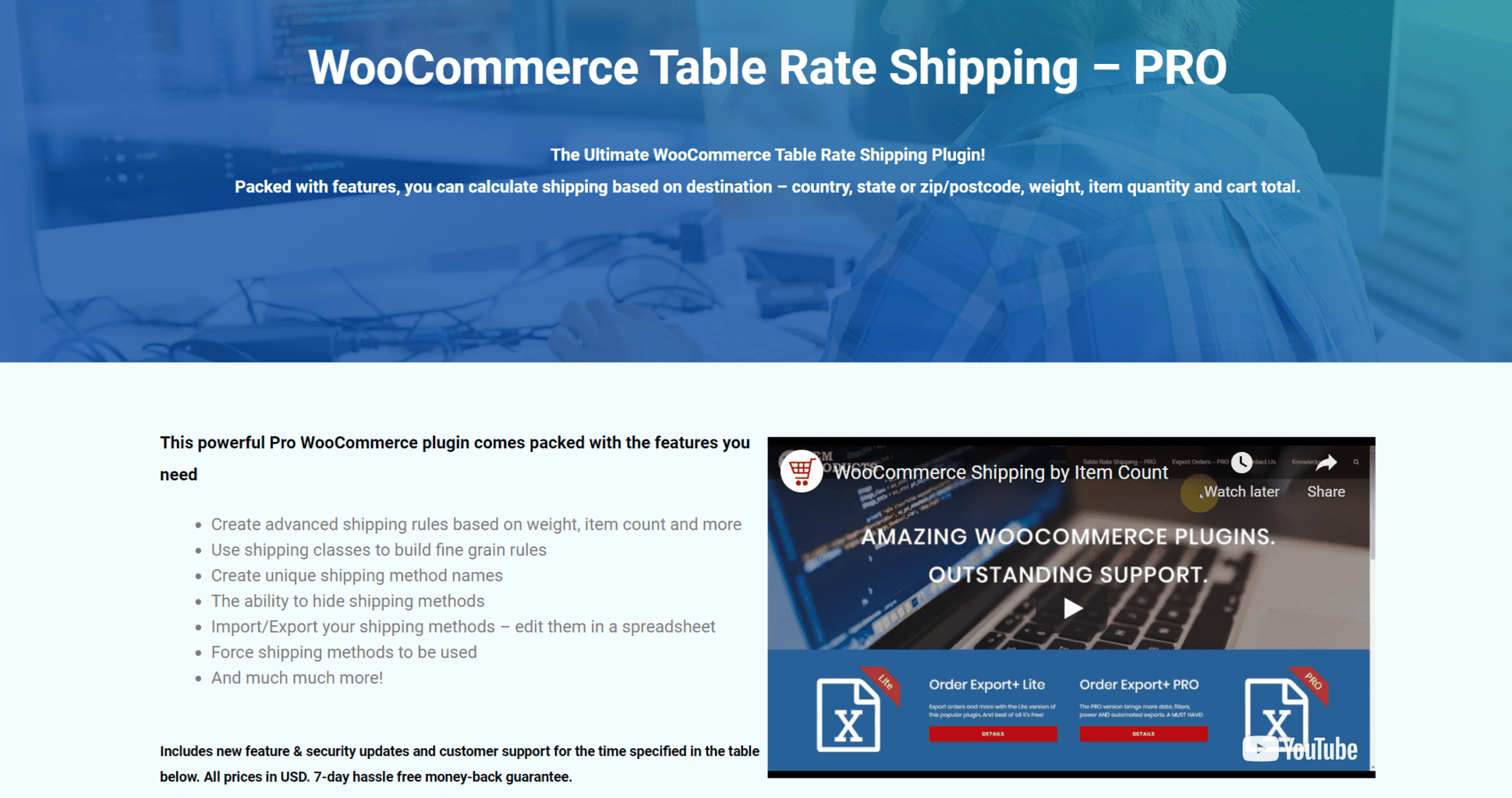 WooCommerce Table Rate Shipping PRO는 핵심 WooCommerce 배송 기능의 확장으로 훌륭하게 작동합니다. 의심할 여지 없이 WooCommerce는 핵심에 배송 기능을 가지고 있지만, 원래 있어야 하는 것만큼 사람들에게 적합하지 않았습니다.
WooCommerce Table Rate Shipping PRO는 핵심 WooCommerce 배송 기능의 확장으로 훌륭하게 작동합니다. 의심할 여지 없이 WooCommerce는 핵심에 배송 기능을 가지고 있지만, 원래 있어야 하는 것만큼 사람들에게 적합하지 않았습니다.
핵심 배송 옵션은 WooCommerce Table Rate Shipping 플러그인에 의해 확장 및 개선되었으며 고객은 다음과 같은 훨씬 더 강력한 배송 가능성을 갖게 되었습니다.
- 목적지, 국가, 주 또는 우편번호, 무게, 품목 수량 및 장바구니 총액을 기준으로 배송을 계산합니다.
- 배송 등급을 사용하여 세분화된 규칙 구축
- 고유한 배송 방법 이름 만들기
- 배송 방법 숨기기
- 배송 방법 가져오기/내보내기
그 모든 기능 중에서 아이템 개수(아이템 수)에 따른 과금에 중점을 둘 것입니다. 따라서 Table Rate Shipping 플러그인을 사용하여 WooCommerce에서 항목별로 청구해야 하는 단계를 살펴보겠습니다.
1 단계
배송 지역을 설정해야 합니다. 따라서 WooCommerce의 설정으로 이동하여 상단의 "배송" 탭을 선택하십시오. 그런 다음 "배송 지역 추가" 버튼을 클릭합니다.
배송 지역을 설정할 때 배송 이름 배송 지역을 지정하고 배송 방법을 추가해야 합니다. 배송 방법 드롭다운 메뉴에서 "Table Rate Pro"를 선택합니다.
2 단계
이제 설정(기본 부분)이 완료되었지만 배송 방법이 아직 구성되지 않았습니다. 배송 방법 아래에 "Table Rate Pro"가 활성화되어 있다고 표시되어 있지만 아직 구성하지 않은 것을 볼 수 있습니다. 따라서 "편집" 버튼을 클릭하십시오.

3단계
배송 구성 영역에 들어가면 "새로 추가" 배송 방법을 클릭해야 합니다. 새 패널이 열리고 다음과 같이 정의할 수 있는 몇 가지 옵션이 제공됩니다.
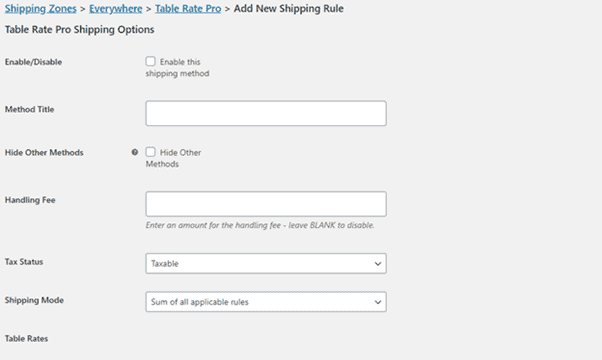 배송 방법 활성화/비활성화, 배송 방법 이름 지정, 취급 수수료 정의 및 배송 방법이 과세 대상인지 비과세인지 여부. 패널 맨 아래에서 테이블 요금과 새로 추가하거나 기존 테이블 요금을 삭제할 수 있는 옵션을 볼 수 있습니다.
배송 방법 활성화/비활성화, 배송 방법 이름 지정, 취급 수수료 정의 및 배송 방법이 과세 대상인지 비과세인지 여부. 패널 맨 아래에서 테이블 요금과 새로 추가하거나 기존 테이블 요금을 삭제할 수 있는 옵션을 볼 수 있습니다.
4단계
클릭하여 새 배송 규칙을 추가하면 몇 가지 옵션과 정보로 규칙을 채우라는 메시지가 표시됩니다.
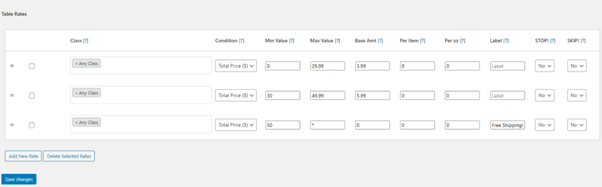 먼저 특정 배송 등급에 규칙을 적용할지 여부를 선택합니다.
먼저 특정 배송 등급에 규칙을 적용할지 여부를 선택합니다.- 두 번째로, 규칙을 정의하는 방법을 결정하십시오: 중량, 총 가격 또는 품목 수. 이 기사에서는 항목당 WooCommerce 청구 방식에 중점을 두고 있으므로 세 번째 옵션을 선택합니다.
- 그런 다음 이 규칙을 정의할 항목 수를 플러그인에 알려야 합니다. 최소값과 최대값을 입력하여 정의할 수 있습니다. 최소 및 최대 값 범위는 이 규칙을 적용할 항목 수를 나타냅니다. 예를 들어, 최대값에 대해 최소값을 0과 100으로 설정하면 이 규칙이 1에서 100 사이의 항목 수가 있는 배송에 적용된다는 의미입니다. 100개 이상의 항목은 이 규칙에 포함되지 않습니다. , 규칙이 적용되지 않습니다.
- 품목 범위를 설정한 후 주문 및 품목별 기본 요금을 정의해야 합니다. 예를 들어, 클라이언트가 제품의 두 항목을 구매하려고 합니다. 각 주문에 대해 5달러를 청구하고 항목당 2달러를 추가로 설정하면 고객이 배송료로 총 5달러 + (2 x 2) = 9달러를 지불해야 함을 의미합니다.
- 마지막 입력 필드는 가중치별로 요금을 부과하는 규칙을 설정한 경우에만 사용됩니다. 이 기사에서는 이에 대해 구체적으로 다루지 않기 때문에 신경 쓸 필요가 없습니다. 그냥 비워 둡니다.
5단계
 결제 페이지로 이동하여 테스트합니다. 예를 들어 주문당 기본 요금 가격을 $3.99로, 품목당 기본 요금을 $1로 정의했습니다. 장바구니에 두 개의 품목을 추가하고 결제를 진행하면 총 배송 비용이 $5.99인 것을 확인할 수 있습니다. 플러그인은 이 번호를 어떻게 얻나요? 기본 가격(3.99) + 품목당(1.00) x 2 = $5.99라는 공식을 설명했습니다.
결제 페이지로 이동하여 테스트합니다. 예를 들어 주문당 기본 요금 가격을 $3.99로, 품목당 기본 요금을 $1로 정의했습니다. 장바구니에 두 개의 품목을 추가하고 결제를 진행하면 총 배송 비용이 $5.99인 것을 확인할 수 있습니다. 플러그인은 이 번호를 어떻게 얻나요? 기본 가격(3.99) + 품목당(1.00) x 2 = $5.99라는 공식을 설명했습니다.
결론
WordPress용 WooCommerce 플러그인으로 온라인 상점이나 상점을 운영하는 것이 크게 쉬워졌습니다. 코드를 모르는 지역 및 비기술자도 온라인 상점을 관리하여 쉽고 효율적으로 온라인으로 제품을 판매할 수 있습니다.
그러나 배송 관리는 고통스러울 수 있으며 WooCommerce는 온라인 상점에 필요한 충분한 옵션을 제공하지 않습니다. 따라서 더 많은 기능을 갖춘 대안, 확장 또는 플러그인을 찾는 것은 신경 쓸 필요가 없습니다.
WooCommerce Table Rate Shipping PRO는 WooCommerce 주문을 위한 올인원 배송 도구를 제공합니다. WooCommerce 주문 배송비가 청구되는 방식을 관리하기 위해 다양한 배송 규칙을 정의할 수 있습니다. 플러그인은 다른 JEM 플러그인과 함께 사용하는 것도 놀랍습니다. 따라서 주문 및 내보내기 데이터에 대한 멋진 개요를 보려면 WooCommerce Order Export라는 다른 WordPress 플러그인을 확인하십시오.
